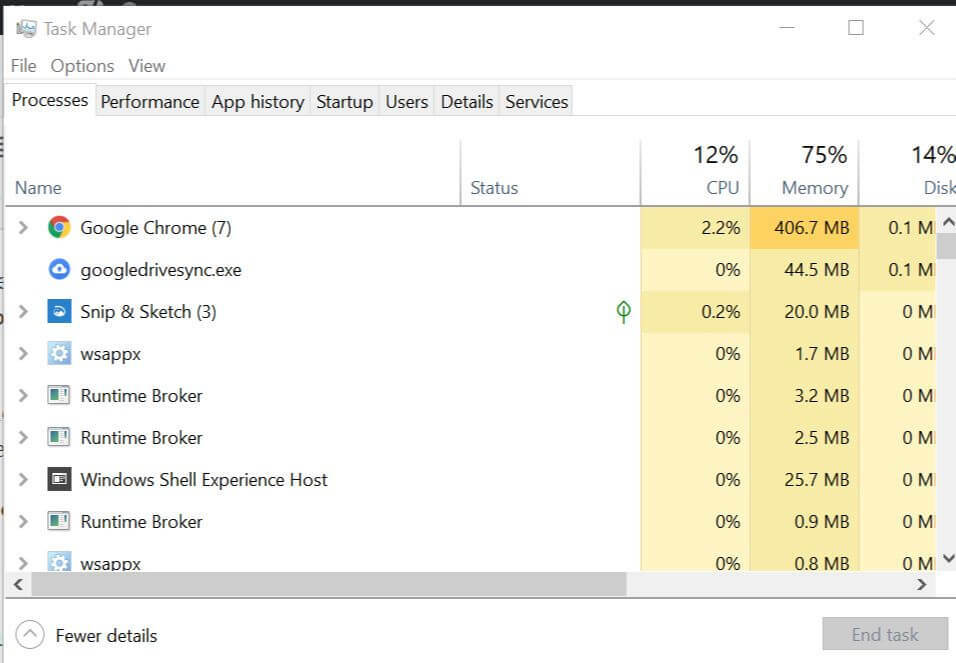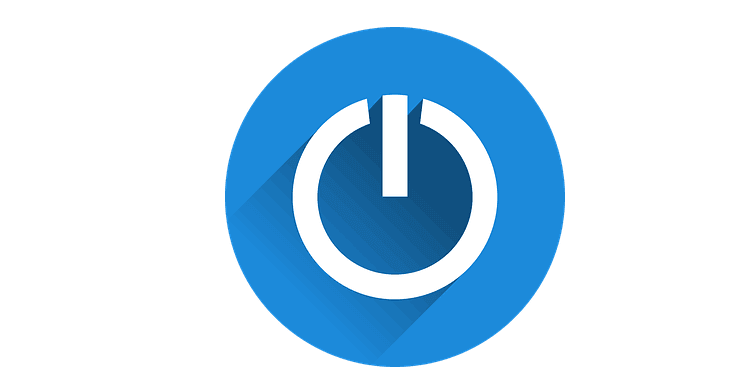
Este software manterá seus drivers ativos e funcionando, protegendo-o contra erros comuns de computador e falhas de hardware. Verifique todos os seus drivers agora em 3 etapas fáceis:
- Baixar DriverFix (arquivo de download verificado).
- Clique Inicia escaneamento para encontrar todos os drivers problemáticos.
- Clique Atualizar drivers para obter novas versões e evitar o mau funcionamento do sistema.
- DriverFix foi baixado por 0 leitores este mês.
Muitos usuários Dell relataram em fóruns que Dispositivos XPS 15 tem problemas de desligamento no Windows 10, 8.1. Leia este guia para saber como você pode resolver o problema.
Este não é um problema grande e sério com o Windows 10, 8.1, mas é um problema que um dos meus amigos me pediu para cobrir, para que mais pessoas possam ouvir sobre ele. O usuário JDAllan confessa que tem tido muita dificuldade, especialmente para encontrar os drivers certos para Windows 10, 8.1, mas depois que esse problema foi resolvido, ele ainda tem outro pequeno problema para cuidar de:
Sempre que reinicio ou desligo, o laptop parece travar no ponto em que deveria desligar ou reiniciar a energia. Ele segue a sequência de dizer "desligando" e a tela desliga como deveria, mas a luz de energia teimosamente permanece acesa. Se eu deixá-lo por cerca de 5 minutos, ele eventualmente desligará ou reiniciará corretamente, mas como não posso me incomodar em esperar, geralmente forço o desligamento mantendo o botão liga / desliga pressionado.
Pode parecer uma questão inocente, mas todos nós sabemos que desligar seu laptop “à força”, mantendo o botão liga / desliga pressionado - esta não é a melhor ideia. Ele também observa que isso não aconteceu com seu Laptop DELL XPS 15 no Windows 10, 8.
- RELACIONADO: Correção: o botão de desligamento do Windows 10 não funciona
Como corrigir problemas de desligamento no Dell XPS 15
- Remover drivers de vídeo
- Use o modo de hibernação
- Use um comando de desligamento
- Desativar inicialização rápida
1. Remover drivers de vídeo
Uma solução potencial seria desinstalar os drivers de vídeo, atualizar o BIOS e baixar novamente o chipset e os drivers de vídeo. Além disso, depois de fazer tudo isso, uma atualização do Windows é recomendada.
2. Use o modo de hibernação
Se você ainda não conseguir desligar o computador, tente colocá-lo em modo dormir primeiro. Em seguida, ative-o e, em vez de apenas fazer login, pressione o botão Desligar.
3. Use um comando de desligamento
Esta solução alternativa pode parecer um pouco complicada no início, mas siga as instruções abaixo e você poderá desligar o computador rapidamente.
- Vá para Iniciar> digite ‘executar’> clique duas vezes no primeiro resultado para iniciar Corre
- Entrar % SystemRoot% System32Shutdown.exe -s -t 00 -fe acertar Entrar

- Seu PC deve desligar agora.
4. Desativar inicialização rápida
Alguns usuários sugeriram que a desativação do Fast Startup corrigiu esse problema. Então, vá para Painel de controle > selecioneOpções de energia > vá paraEscolha o que o botão liga / desliga faz. Agora, simplesmente desmarque Ligue a inicialização rápida (recomendado).
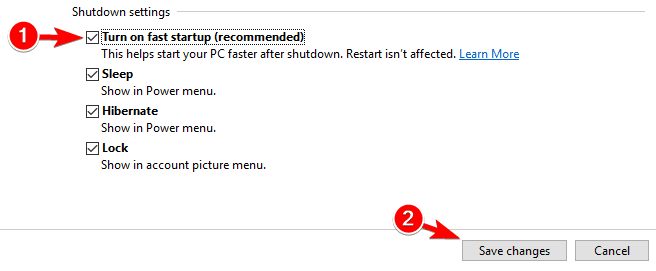
Em seguida, vá em Iniciar> Energia> aperte o botão Desligar.
Tenho um amigo que está tendo exatamente o mesmo problema, pois ele também mudou recentemente para o Windows 10 em seu Dell XPS 15. Se você encontrou outras soluções para esse problema, pode listar as etapas de solução de problemas nos comentários abaixo.
HISTÓRIAS RELACIONADAS PARA VERIFICAR:
- Correção: o laptop não desliga no Windows 10
- Correção: desligamento inesperado após hibernação no Windows 10
- Correção: o Windows 10 reinicia aleatoriamente
![Os ícones padrão do aplicativo ficam errados após a atualização dos criadores do Windows 10 [FIX]](/f/c996974fb12024020c7ba5bbdaf429fa.jpg?width=300&height=460)